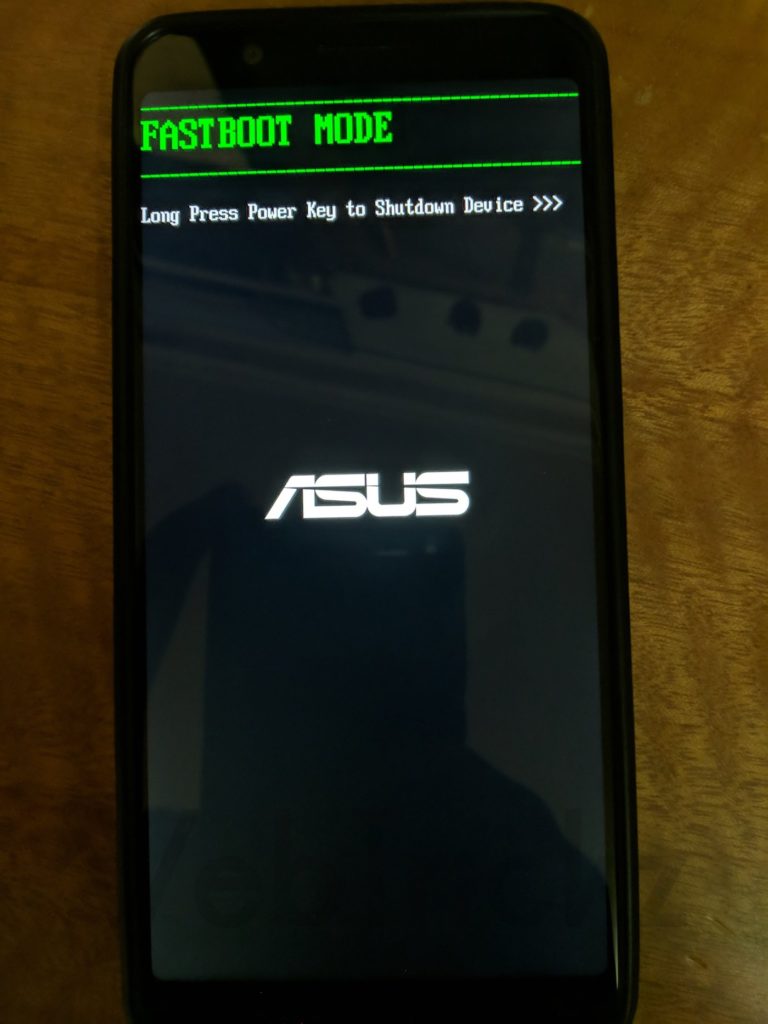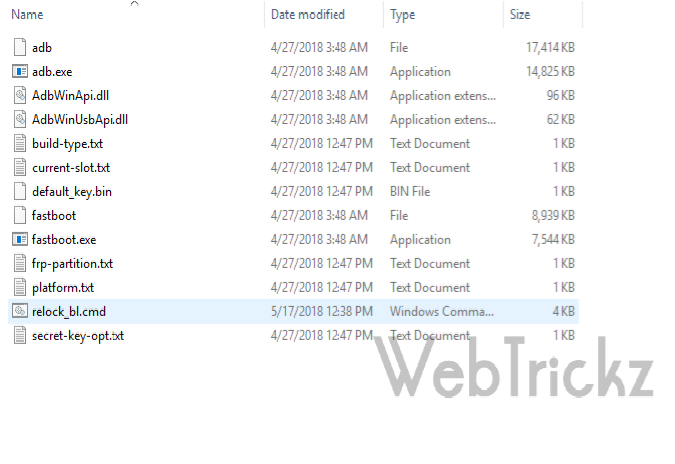Kahapon, sumulat kami ng isang artikulo na nagpapaliwanag kung paano i-unlock ang bootloader ng Asus Zenfone Max Pro M1, pagkatapos nito ay maaari kang mag-install ng custom na pagbawi tulad ng TWRP, i-root ang iyong telepono at gumawa ng maraming mga pagpapasadya. Gayunpaman, ang pag-unlock sa bootloader ay kadalasang nagwawasto sa warranty ng iyong telepono, maliban sa ilang partikular na OEM tulad ng Xiaomi at OnePlus, kaya mahalagang i-lock muli ang bootloader bago ka makapag-avail ng warranty mula sa ASUS.
Tandaan – In-unlock ko ang aking bootloader gamit ang hindi opisyal na paraan na nai-post sa XDA at ang pag-relock ng bootloader gamit ang pamamaraan sa ibaba ay nagtrabaho para sa akin. Ngunit walang kumpirmasyon ng pamamaraang ito na gumagana para sa mga teleponong na-unlock ang bootloader gamit ang opisyal na paraan.
Ang muling pag-lock ng iyong bootloader ayBURAHIN ANG LAHAT NG IYONG DATAmula sa iyong device gaya ng mga app, larawan, mensahe, at setting. Kumuha ng backup ng iyong data bago magpatuloy. Ang WebTrickz ay hindi mananagot para sa anumang nangyayari sa iyong telepono. Ang mga hakbang na ibinigay namin ay personal na sinubukan ng may-akda ng artikulong ito at ligtas.
Mga Hakbang para I-relock ang Zenfone Max Pro Bootloader
Tiyaking kumuha ng backup ng buong data ng device. (HINDI mapupunas ang SD card)
- I-download ang Zenfone_Max_M1_Pro_Relock.zip at i-extract ito sa isang folder sa iyong desktop.
- I-off ang iyong telepono. Pagkatapos ay pindutin nang magkasama ang Power at Volume Down key, para mag-boot sa fastboot mode.
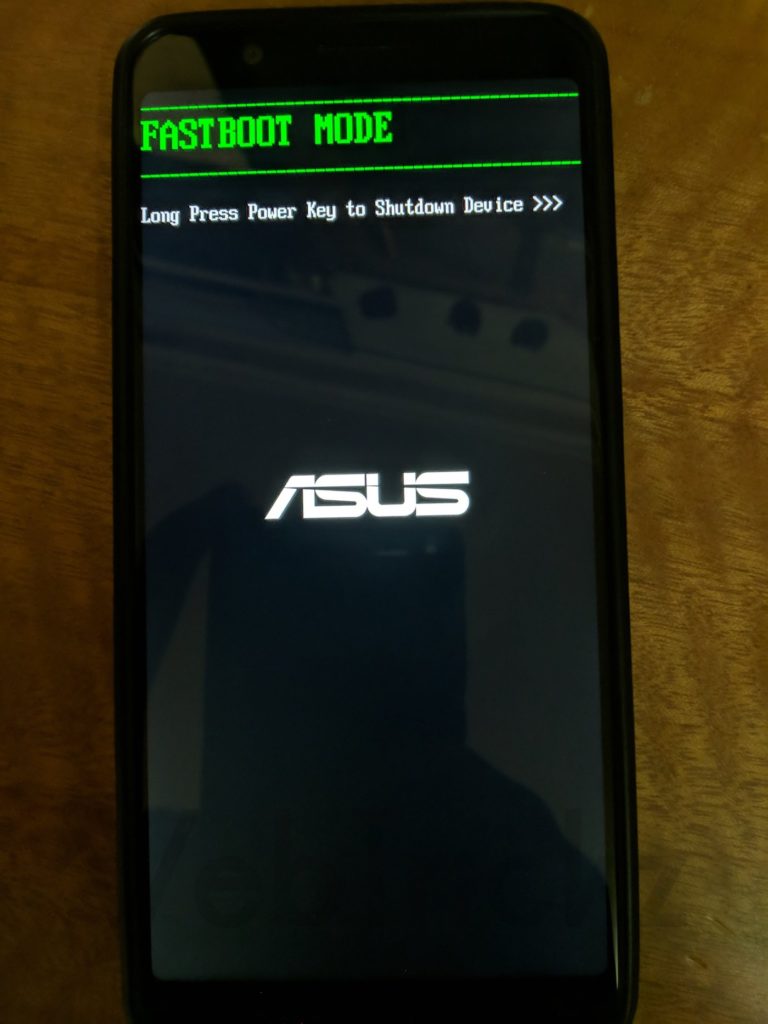
- Ikonekta ang iyong Asus Zenfone Max Pro M1 sa PC gamit ang USB cable.
- Awtomatiko na ngayong matutukoy ng Windows ang device at magsisimulang mag-install ng mga fastboot driver para dito. Kung hindi, i-download at i-install ang mga driver ng ASUS na ito.
- Buksan ang direktoryo kung saan mo kinuha ang file mula sa #2.
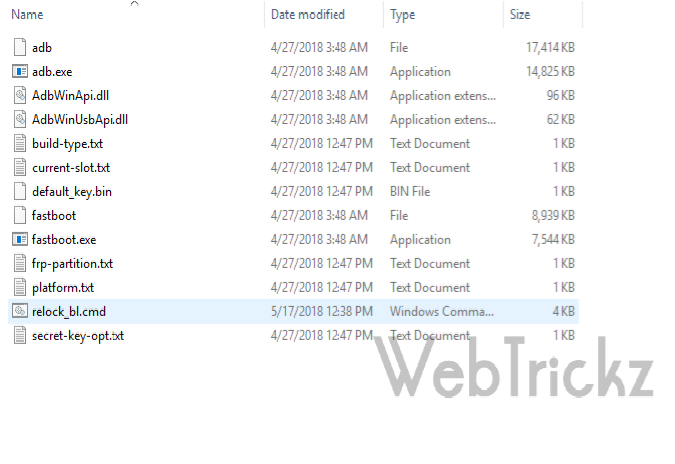
- Sa direktoryong iyon, buksan ang isang file na pinangalananrelock_bl.cmd
- Isang Command (CMD) prompt ang gagawa ng natitirang gawain para sa iyo.
- Hayaang mag-restart ang telepono.
- Buburahin nito ang lahat ng data sa iyong telepono (hindi kasama ang Micro SD card).
- Ngayon ang telepono ay hindi magpapakita ng babala na "naka-unlock ang bootloader" na ipinakita bago mo muling ni-lock ang bootloader.
Binabati kita, matagumpay mong na-relock ang bootloader. Ngayon, maaari mong i-avail ang warranty ng iyong ASUS Zenfone Max Pro M1 nang walang anumang isyu.
Pinagmulan – XDA Forums Mga Tag: AndroidAsusBootloaderTutorials